 Backend-Entwicklung
Backend-Entwicklung
 Python-Tutorial
Python-Tutorial
 So installieren Sie IDLE Python IDE unter Ubuntu und anderen Linux
So installieren Sie IDLE Python IDE unter Ubuntu und anderen Linux
So installieren Sie IDLE Python IDE unter Ubuntu und anderen Linux

IDLE (Integrated Development Learning EnvironmentIntegrated Development and Learning Environment) ist eine Python-IDE, geschrieben von der Python-Sprache selbst, normalerweise in Windows Wird als Teil der Python-Installation installiert. Es ist ideal für Anfänger und einfach zu bedienen. Für diejenigen, die Python lernen, wie zum Beispiel Studenten, dient es als großartige IDE für den Einstieg.
Grundlegende Funktionen wie Syntaxhervorhebung, intelligente Erkennung und automatische Vervollständigung sind einige der Funktionen dieser IDE. Weitere Informationen zu den Funktionen von IDLE finden Sie jederzeit in der offiziellen Dokumentation.
IDLE in Ubuntu und anderem Linux
Alle Linux-Distributionen, einschließlich Ubuntu, werden mit vorinstalliertem Python geliefert. Selbst wenn Sie die Python-Version manuell aktualisieren oder installieren, wird sie von IDLE IDE nicht sofort installiert. Sie müssen es manuell installieren.
Für Debian, Ubuntu, Linux Mint und verwandte Distributionen öffnen Sie ein Terminal und führen Sie den folgenden Befehl aus, um IDLE zu installieren:
sudo apt update
sudo apt install idle3
Wenn der Befehl fragt, ob Sie IDLE installieren möchten, geben Sie Ja Sobald der Befehl abgeschlossen ist, wird IDLE auf Ihrem Ubuntu-System installiert. Yes。命令完成后,IDLE 将被安装在你的 Ubuntu 系统中。
对于 Fedora、RHEL、CentOS,使用下面的命令来安装它:
sudo dnf update
sudo dnf install idle3
Arch Linux 用户可以使用以下命令进行安装:
sudo pacman -S python tk
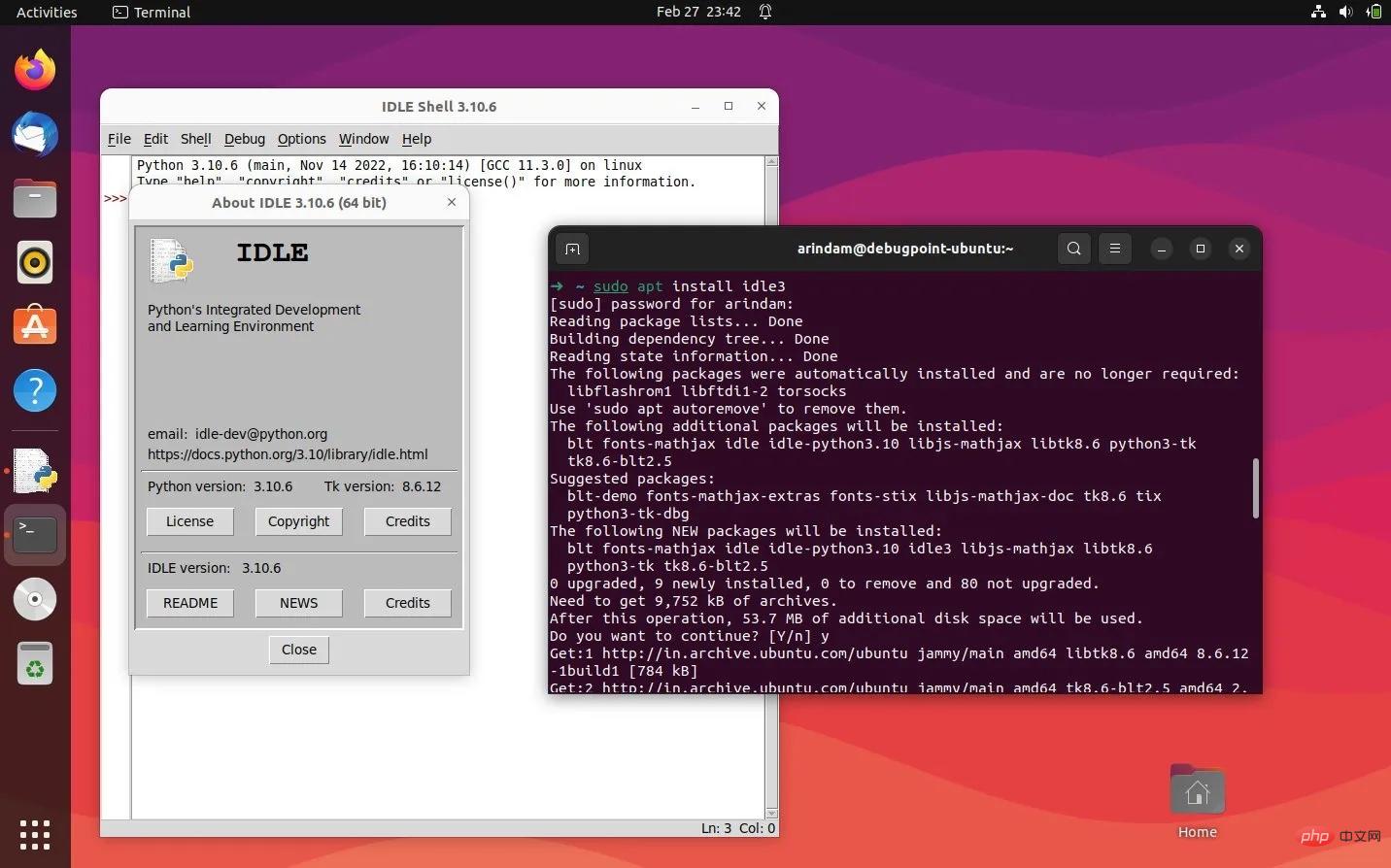
IDLE 在 Ubuntu 的安装和运行
启动 IDLE 并编写一个测试程序
在 Ubuntu、Debian、Linux Mint 和 Fedora 中安装后,你可以在应用菜单中找到 IDLE 的图标。见下图:
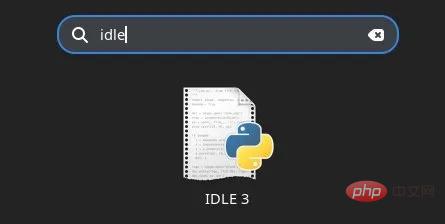
应用菜单中的 IDLE 图标
如果你使用的是 Arch Linux,你需要在命令行中运行以下内容来启动 IDLE:
idle
启动 IDLE 后,你应该看到主窗口,如下图所示:
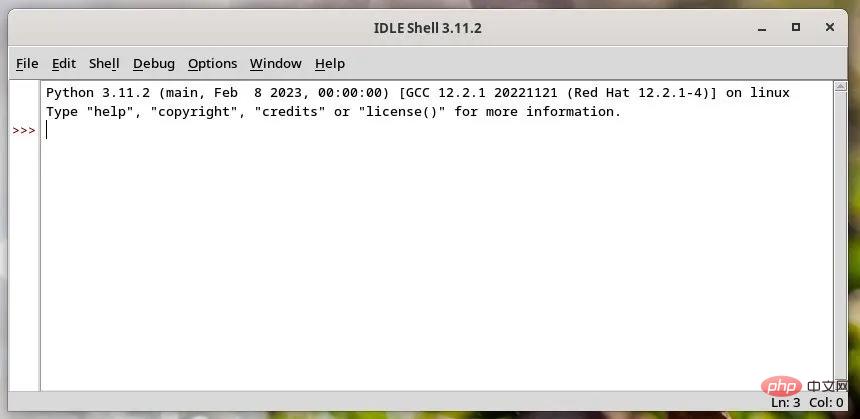
IDLE 编辑器主窗口
默认情况下,它会显示一个 交互界面Shell,你可以直接在每一行中执行 Python 代码。它的工作方式和任何 Shell 解释器一样。而当你点击回车键时,你会得到输出,还有三个 > 符号进入下一行,执行下一个命令。
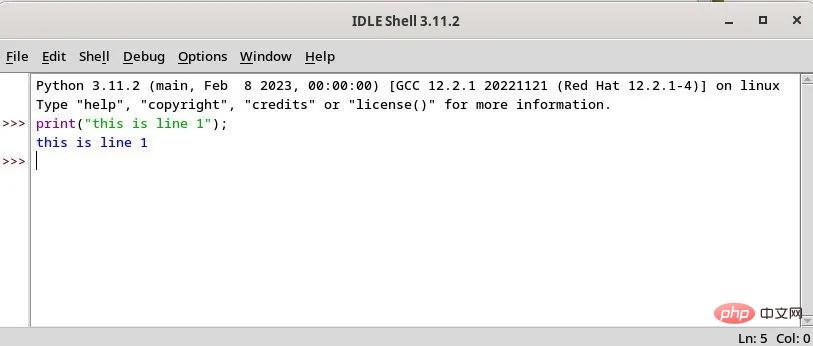
在 IDLE 中运行一个简单的 Python 语句
IDLE 也允许你从它的文件菜单中打开任何 .py 文件。它将在一个单独的窗口中打开该文件,在那里你可以进行修改并直接运行它。你可以使用 F5
Fedora, RHEL, CentOS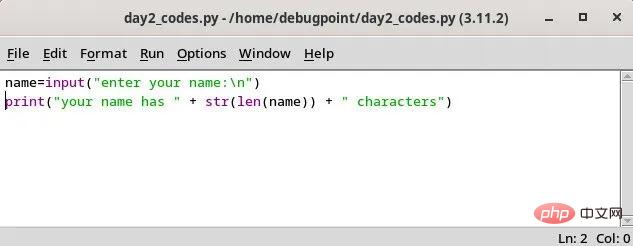 verwenden Sie den folgenden Befehl, um es zu installieren:
verwenden Sie den folgenden Befehl, um es zu installieren:
Arch Linux Benutzer können den folgenden Befehl zur Installation verwenden:
rrreee🎜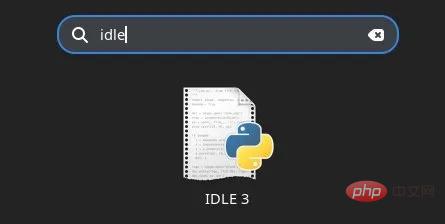 🎜🎜🎜Installation und Ausführung von IDLE in Ubuntu🎜🎜🎜Starten Sie IDLE und schreiben Sie ein Testprogramm🎜🎜Nach der Installation in Ubuntu, Debian, Linux Mint und Fedora finden Sie es in der Anwendung Menü-IDLE-Symbol. Siehe das Bild unten: 🎜🎜
🎜🎜🎜Installation und Ausführung von IDLE in Ubuntu🎜🎜🎜Starten Sie IDLE und schreiben Sie ein Testprogramm🎜🎜Nach der Installation in Ubuntu, Debian, Linux Mint und Fedora finden Sie es in der Anwendung Menü-IDLE-Symbol. Siehe das Bild unten: 🎜🎜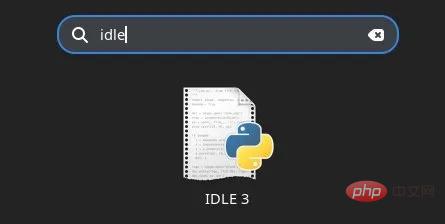 🎜🎜🎜IDLE-Symbol im Anwendungsmenü🎜🎜🎜Wenn Sie Arch Linux verwenden, müssen Sie Folgendes ausführen IDLE starten: 🎜rrreee🎜Nach dem Start von IDLE sollten Sie das Hauptfenster sehen, wie unten gezeigt: 🎜🎜
🎜🎜🎜IDLE-Symbol im Anwendungsmenü🎜🎜🎜Wenn Sie Arch Linux verwenden, müssen Sie Folgendes ausführen IDLE starten: 🎜rrreee🎜Nach dem Start von IDLE sollten Sie das Hauptfenster sehen, wie unten gezeigt: 🎜🎜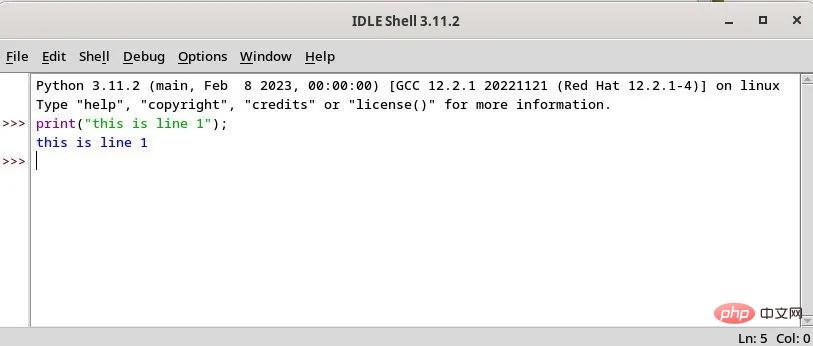 🎜🎜🎜IDLE Das Hauptfenster des Editors🎜🎜🎜Von Standardmäßig wird eine interaktive Shell-Schnittstelle angezeigt, und Sie können Python-Code in jeder Zeile direkt ausführen. Es funktioniert wie jeder Shell-Interpreter. Und wenn Sie die Eingabetaste drücken, erhalten Sie die Ausgabe und es gibt drei
🎜🎜🎜IDLE Das Hauptfenster des Editors🎜🎜🎜Von Standardmäßig wird eine interaktive Shell-Schnittstelle angezeigt, und Sie können Python-Code in jeder Zeile direkt ausführen. Es funktioniert wie jeder Shell-Interpreter. Und wenn Sie die Eingabetaste drücken, erhalten Sie die Ausgabe und es gibt drei > Symbol geht in die nächste Zeile und führt den nächsten Befehl aus. 🎜🎜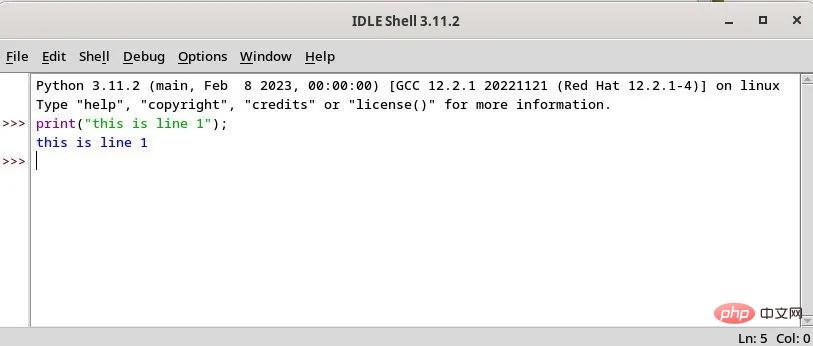 🎜🎜🎜Führen Sie eine einfache Python-Anweisung in IDLE aus.🎜🎜🎜Mit IDLE können Sie auch Dateien daraus anzeigen. Öffnen Sie eine beliebige .py-Datei im Menü. Die Datei wird in einem separaten Fenster geöffnet, in dem Sie Änderungen vornehmen und sie direkt ausführen können. Sie können
🎜🎜🎜Führen Sie eine einfache Python-Anweisung in IDLE aus.🎜🎜🎜Mit IDLE können Sie auch Dateien daraus anzeigen. Öffnen Sie eine beliebige .py-Datei im Menü. Die Datei wird in einem separaten Fenster geöffnet, in dem Sie Änderungen vornehmen und sie direkt ausführen können. Sie können verwenden F5 Oder führen Sie es über die Option „Ausführen > Modul ausführen“ aus. 🎜🎜🎜🎜🎜🎜Eine Python-Datei, geöffnet von IDLE🎜🎜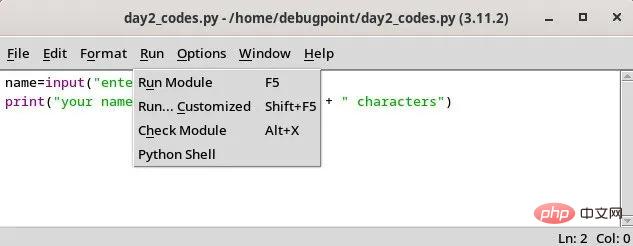
Option zum Ausführen der Datei über das Menü
Die Ausgabe wird in einem separaten Ausgabefenster angezeigt. Im Ausgabefenster können Sie mit dem Debuggen beginnen, in eine Zeile oder Datei wechseln, Stack-Traces anzeigen und andere Optionen nutzen.
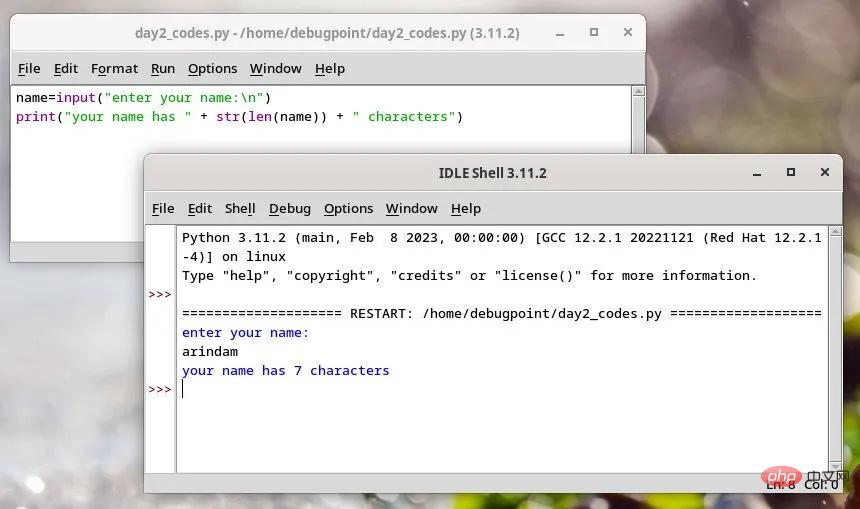
Die Ausgabe wird in einem separaten Ausgabefenster von IDLE angezeigt.
Zusammenfassung
Jetzt haben Sie gelernt, wie Sie IDLE IDE in Ubuntu und anderen Distributionen installieren und eine Anweisung oder ein Python-Programm ausführen. IDLE ist ein guter Ausgangspunkt für Anfänger, um die Grundlagen zu beherrschen, bevor sie sich komplexeren IDEs zuwenden.
Ich hoffe, dieser Leitfaden hilft Ihnen bei Ihrer Python-Reise.
Das obige ist der detaillierte Inhalt vonSo installieren Sie IDLE Python IDE unter Ubuntu und anderen Linux. Für weitere Informationen folgen Sie bitte anderen verwandten Artikeln auf der PHP chinesischen Website!

Heiße KI -Werkzeuge

Undresser.AI Undress
KI-gestützte App zum Erstellen realistischer Aktfotos

AI Clothes Remover
Online-KI-Tool zum Entfernen von Kleidung aus Fotos.

Undress AI Tool
Ausziehbilder kostenlos

Clothoff.io
KI-Kleiderentferner

AI Hentai Generator
Erstellen Sie kostenlos Ai Hentai.

Heißer Artikel

Heiße Werkzeuge

Notepad++7.3.1
Einfach zu bedienender und kostenloser Code-Editor

SublimeText3 chinesische Version
Chinesische Version, sehr einfach zu bedienen

Senden Sie Studio 13.0.1
Leistungsstarke integrierte PHP-Entwicklungsumgebung

Dreamweaver CS6
Visuelle Webentwicklungstools

SublimeText3 Mac-Version
Codebearbeitungssoftware auf Gottesniveau (SublimeText3)

Heiße Themen
 1378
1378
 52
52
 Wofür ist Linux eigentlich gut?
Apr 12, 2025 am 12:20 AM
Wofür ist Linux eigentlich gut?
Apr 12, 2025 am 12:20 AM
Linux eignet sich für Server, Entwicklungsumgebungen und eingebettete Systeme. 1. Als Serverbetriebssystem ist Linux stabil und effizient und wird häufig zur Bereitstellung von Anwendungen mit hoher Konreise verwendet. 2. Als Entwicklungsumgebung bietet Linux effiziente Befehlszeilen -Tools und Paketmanagementsysteme, um die Entwicklungseffizienz zu verbessern. 3. In eingebetteten Systemen ist Linux leicht und anpassbar und für Umgebungen mit begrenzten Ressourcen geeignet.
 Verwenden von Docker mit Linux: eine umfassende Anleitung
Apr 12, 2025 am 12:07 AM
Verwenden von Docker mit Linux: eine umfassende Anleitung
Apr 12, 2025 am 12:07 AM
Die Verwendung von Docker unter Linux kann die Entwicklung und die Bereitstellungseffizienz verbessern. 1. Installieren Sie Docker: Verwenden Sie Skripte, um Docker auf Ubuntu zu installieren. 2. Überprüfen Sie die Installation: Führen Sie die Sudodockerrunhello-Welt aus. 3. Basisnutzung: Erstellen Sie einen Nginx-Container-Dockerrun-Namemy-Nginx-P8080: 80-DNGinx. 4. Erweiterte Verwendung: Erstellen Sie ein benutzerdefiniertes Bild, erstellen und führen Sie mit Dockerfile aus. 5. Optimierung und Best Practices: Befolgen Sie Best Practices zum Schreiben von Dockerfiles mit mehrstufigen Builds und DockerComponpose.
 So starten Sie Apache
Apr 13, 2025 pm 01:06 PM
So starten Sie Apache
Apr 13, 2025 pm 01:06 PM
Die Schritte zum Starten von Apache sind wie folgt: Installieren Sie Apache (Befehl: sudo apt-Get-Get-Installieren Sie Apache2 oder laden Sie ihn von der offiziellen Website herunter). (Optional, Linux: sudo systemctl
 Was tun, wenn der Port Apache80 belegt ist
Apr 13, 2025 pm 01:24 PM
Was tun, wenn der Port Apache80 belegt ist
Apr 13, 2025 pm 01:24 PM
Wenn der Port -80 -Port der Apache 80 besetzt ist, lautet die Lösung wie folgt: Finden Sie den Prozess, der den Port einnimmt, und schließen Sie ihn. Überprüfen Sie die Firewall -Einstellungen, um sicherzustellen, dass Apache nicht blockiert ist. Wenn die obige Methode nicht funktioniert, konfigurieren Sie Apache bitte so, dass Sie einen anderen Port verwenden. Starten Sie den Apache -Dienst neu.
 So beginnen Sie mit der Überwachung von Oracle
Apr 12, 2025 am 06:00 AM
So beginnen Sie mit der Überwachung von Oracle
Apr 12, 2025 am 06:00 AM
Die Schritte zum Starten eines Oracle -Listeners sind wie folgt: Überprüfen
 So überwachen Sie die NGINX SSL -Leistung auf Debian
Apr 12, 2025 pm 10:18 PM
So überwachen Sie die NGINX SSL -Leistung auf Debian
Apr 12, 2025 pm 10:18 PM
In diesem Artikel wird beschrieben, wie die SSL -Leistung von NGINX -Servern auf Debian -Systemen effektiv überwacht wird. Wir werden Nginxexporter verwenden, um Nginx -Statusdaten in Prometheus zu exportieren und sie dann visuell über Grafana anzeigen. Schritt 1: Konfigurieren von Nginx Erstens müssen wir das Modul stub_status in der nginx -Konfigurationsdatei aktivieren, um die Statusinformationen von Nginx zu erhalten. Fügen Sie das folgende Snippet in Ihre Nginx -Konfigurationsdatei hinzu (normalerweise in /etc/nginx/nginx.conf oder deren inklusive Datei): location/nginx_status {stub_status
 So richten Sie im Debian -System einen Recyclingbehälter ein
Apr 12, 2025 pm 10:51 PM
So richten Sie im Debian -System einen Recyclingbehälter ein
Apr 12, 2025 pm 10:51 PM
In diesem Artikel werden zwei Methoden zur Konfiguration eines Recycling -Bin in einem Debian -System eingeführt: eine grafische Schnittstelle und eine Befehlszeile. Methode 1: Verwenden Sie die grafische Schnittstelle Nautilus, um den Dateimanager zu öffnen: Suchen und starten Sie den Nautilus -Dateimanager (normalerweise als "Datei") im Menü Desktop oder Anwendungen. Suchen Sie den Recycle Bin: Suchen Sie nach dem Ordner recycelner Behälter in der linken Navigationsleiste. Wenn es nicht gefunden wird, klicken Sie auf "Andere Speicherort" oder "Computer", um sie zu suchen. Konfigurieren Sie Recycle Bin-Eigenschaften: Klicken Sie mit der rechten Maustaste auf "Recycle Bin" und wählen Sie "Eigenschaften". Im Eigenschaftenfenster können Sie die folgenden Einstellungen einstellen: Maximale Größe: Begrenzen Sie den im Recycle -Behälter verfügbaren Speicherplatz. Aufbewahrungszeit: Legen Sie die Erhaltung fest, bevor die Datei automatisch im Recyclingbehälter gelöscht wird
 So fügen Sie einen Hörer in Oracle hinzu
Apr 11, 2025 pm 08:51 PM
So fügen Sie einen Hörer in Oracle hinzu
Apr 11, 2025 pm 08:51 PM
So fügen Sie einen Oracle -Listener hinzu: 1. Erstellen Sie eine Listener -Konfigurationsdatei, die Konfigurationsparameter enthält. 2. Speichern Sie die Konfigurationsdatei unter $ oracle_home/network/admin/listener.ora. 3. Verwenden Sie den Befehl LSNRCTL START Listener, um den Hörer zu starten. V.



